
win10 更新ファイルのデフォルトのファイルの場所は一般的に固定されていますが、いくつかの違いがあります。多くのユーザーは、システムを更新およびアップグレードした後、更新ファイルを削除したいのですが、見つけることができません。ここでは、win10 更新ファイルの場所の紹介を見てみましょう考えるバー。
回答: win10 更新ファイルは次の場所にあります: C:\Windows\SoftwareDistribution\。
更新が成功した後、関連コンテンツをクリーンアップしたい場合は、ディスク クリーンアップ機能を使用してみてください。
ただし、削除するときは注意が必要です。重要なシステム ファイルは削除しないでください。誤動作が発生する可能性があります。
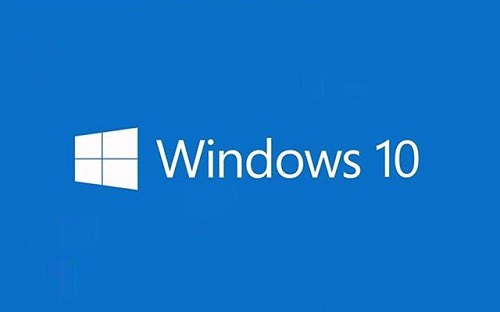
1. アップデート ファイルを削除する場合は、C ドライブを右クリックして、 「プロパティ」を開き、「ディスク クリーンアップ」を選択します。
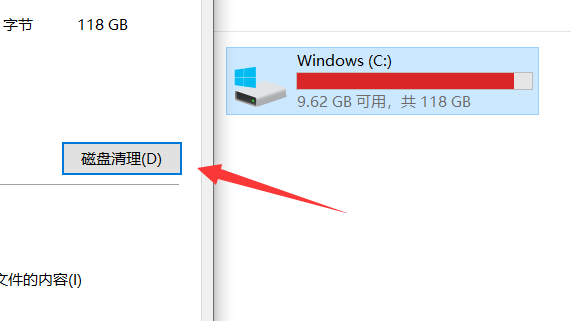
2.次に、左下隅にある「システム ファイルのクリーンアップ」をクリックします。
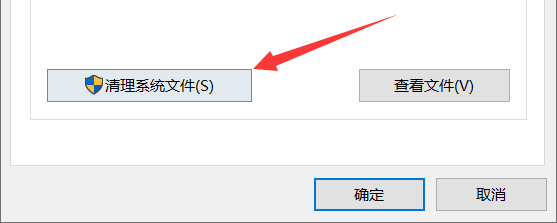
3. 次に、「Windows Update クリーンアップ」を使用して更新ファイルを削除することにチェックを入れます。
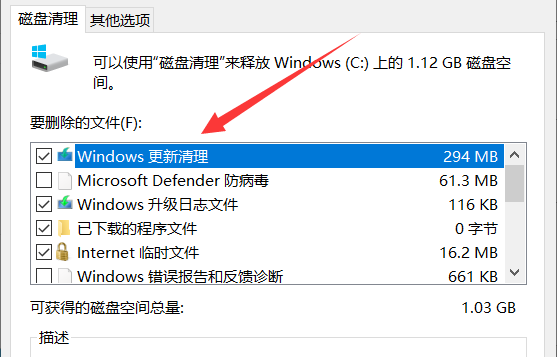
#これを実現するには、管理者権限でコマンド ライン モードを起動し、次のコマンドを入力する必要があります:
mklink /J SoftwareDistribution D:\NewUpdateFolder
ステップ 5: 次に、タスク マネージャーから wuauserv サービスと BITS サービスを再度アクティブにすると、更新プログラムが指定したフォルダーに自動的にダウンロードされます。
これでもまだ複雑すぎる場合は、次のコードをコピーできます。
## をメモ帳にコピーし、.BAT ファイルとして保存します。管理者権限で簡単に実行できます。D ドライブのフォルダー名は任意に変更できます。
以上がwin10アップデートファイルはどこにありますか? 詳しい紹介の詳細内容です。詳細については、PHP 中国語 Web サイトの他の関連記事を参照してください。